„Affinity“ Photogalimybės yra beribės, o Liquifypersona yra puikus pavyzdys, kaip kūrybiškai gali dirbti su savo vaizdais. Šia funkcija gali deformuoti ir pritaikyti tam tikras savo vaizdų sritis – nesvarbu, ar tai būtų figūros lieknesnis atvaizdas, ar objekto detalių keitimas. Šiame gide parodysime, kaip efektyviai naudoti skirtingus „Liquify“ personas įrankius, kad pasiektume įspūdingų rezultatų.
Svarbiausi aspektai
- „Liquify“ persona siūlo įvairius įrankius, kad subtiliai ar drastiškai redaguotumėte vaizdus.
- Svarbu dirbti nedestruktyviai, sukuriant savo foninės plokštelės kopiją prieš atliekant pakeitimus.
- „Liquify“ Personas įrankiai leidžia atlikti smulkias korekcijas jūsų vaizde, kurioje pagrindinį vaidmenį vaidina šepečio dydis ir kietumas.
Žingsnis po žingsnio instrukcija
Visų pirma, atidarykite savo vaizdą „Affinity Photo“. Galite naudoti bet kokį vaizdą, tačiau šiam gidui imsimės šuns galvos pavyzdžio.
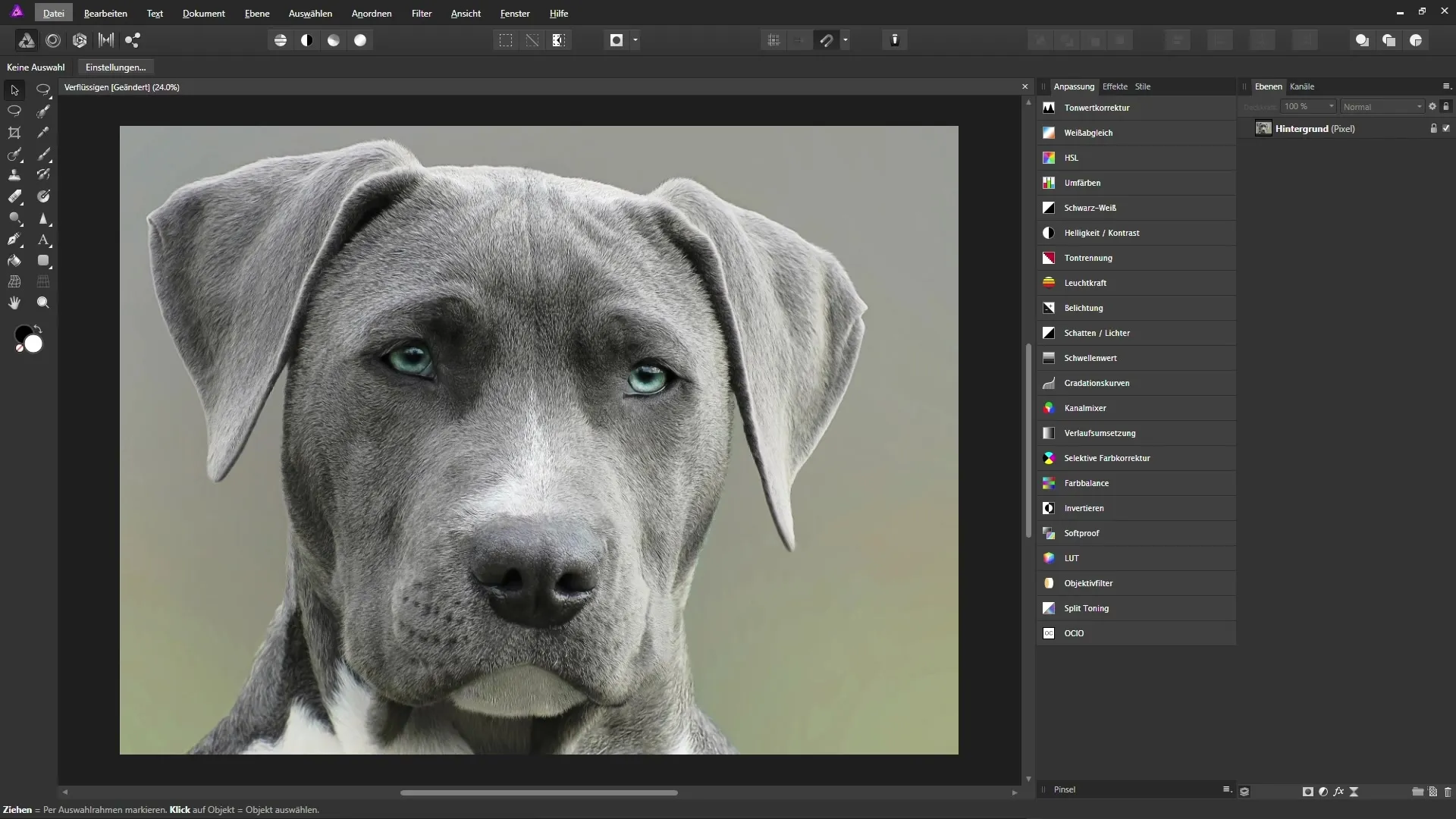
Žingsnis 1: Sukurkite foninės plokštelės kopiją
Norėdami užtikrinti, kad vėliau neatsidurtumėte dirbant su originaliu vaizdu, sukurkite savo foninės plokštelės kopiją. Dešiniuoju pelės klavišu spustelėkite foninę plokštelę ir pasirinkite „Sukurti kopiją“. Šią naują plokštelę galite pavadinti – pvz., „sukreipti“.
Žingsnis 2: Atidarykite „Liquify“ persona
Po to, kai sukursite savo kopiją, viršutiniame įrankių juostoje eikite į „Liquify“ Persona. Paspaudus, visa darbo sritis bus pakeista į režimą, kuris suteiks jums naujų įrankių ir pasirinkimų.
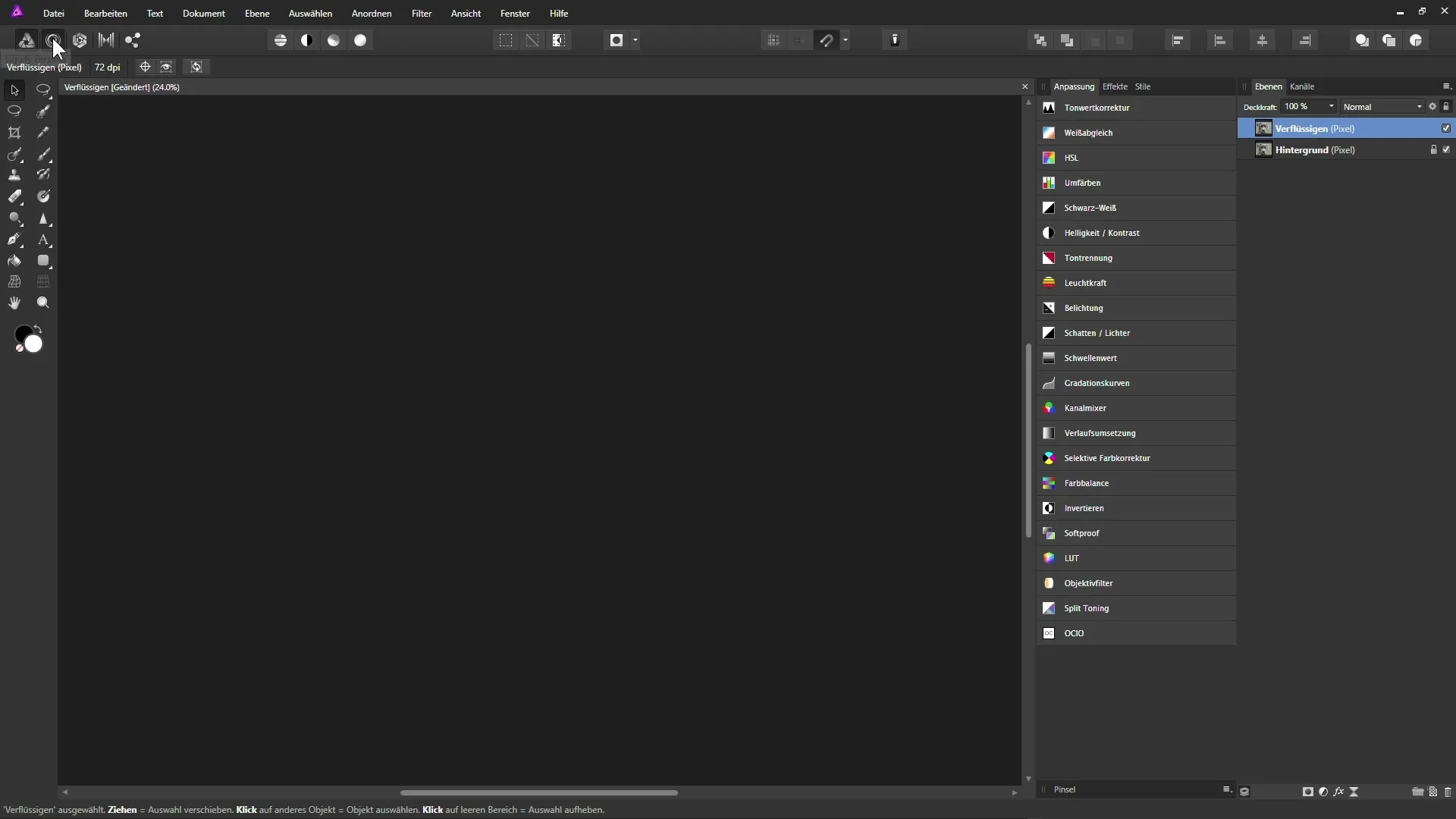
Žingsnis 3: Pridėkite deformacijos tinklelį
„Liquify“ personas darbo srityje matysite deformacijos tinklelį virš savo vaizdo. Šis tinklas naudojamas deformacijoms valdyti. Galite tinklo nustatymus sureguliuoti dešinėje pusėje, keisdami spalvą, skaidrumą ir skyrių.
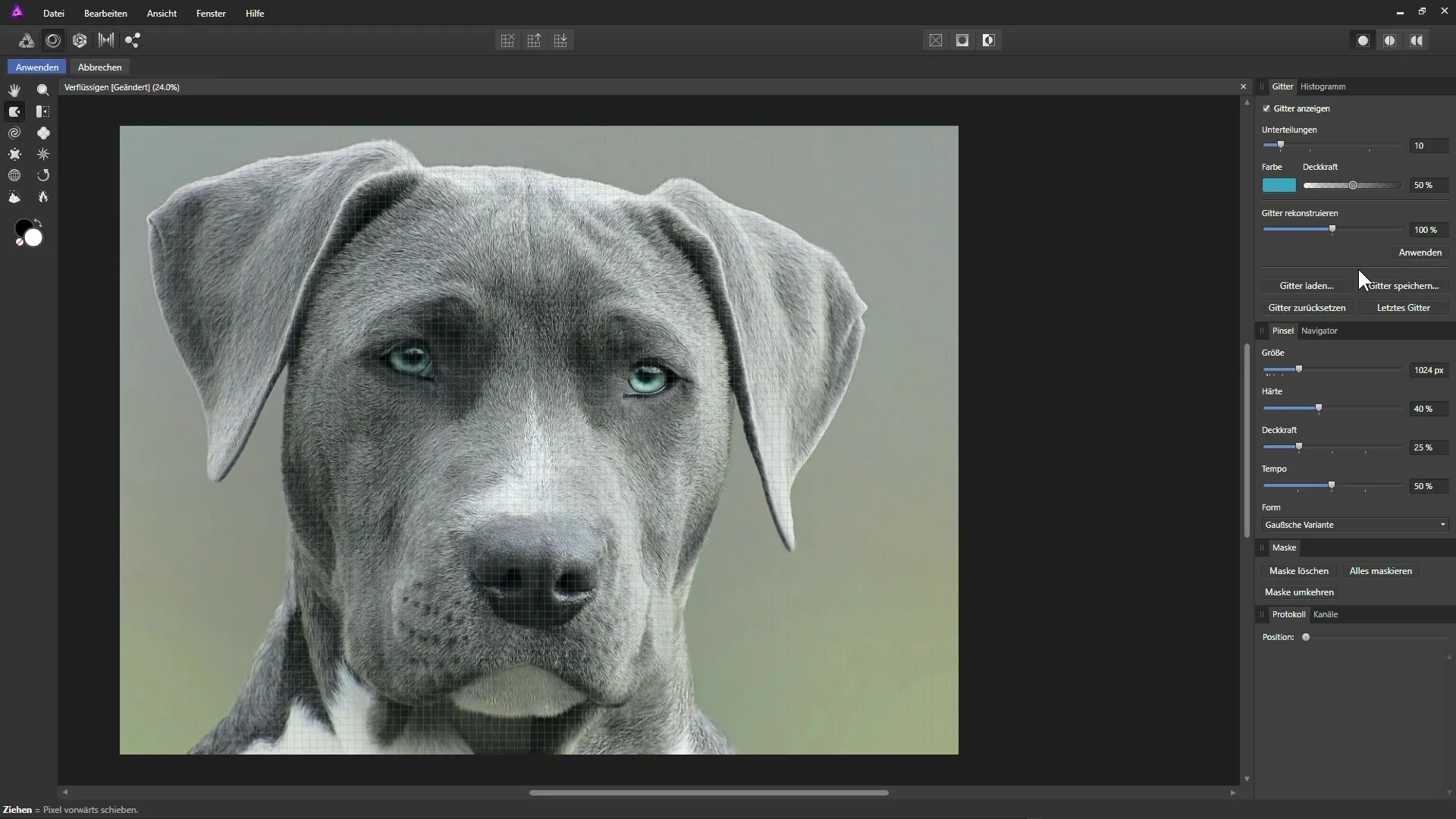
Žingsnis 4: Pasirinkite deformacijos įrankį
Kairėje pusėje rasite įrankių paletę. Du pagrindiniai įrankiai yra „Stumti į kairę“ ir „Konkavus deformuoti“. Su pirmuoju įrankiu galite didinti ar mažinti tam tikras vaizdo sritis.
Žingsnis 5: Sritis užšaldyti ir atitirpinti
Norėdami apsaugoti tam tikras vaizdo sritis nuo deformacijų, pasirinkite užšaldymo įrankį ir pieškite per norimas sritis. Norėdami pašalinti apsaugos efektus, pereikite prie atitirpinimo įrankio ir pieškite per užšaldytas sritis.
Žingsnis 6: Nustatykite šepečio dydį ir kietumą
Šepečio dydis yra esminis. Mažesni šepečiai leidžia tiksliai koreguoti, o didesni šepečiai greitai redaguoja dideles sritis. Taip pat galite nustatyti šepečio kietumą, kad sukurtumėte švelnesnius perėjimus.
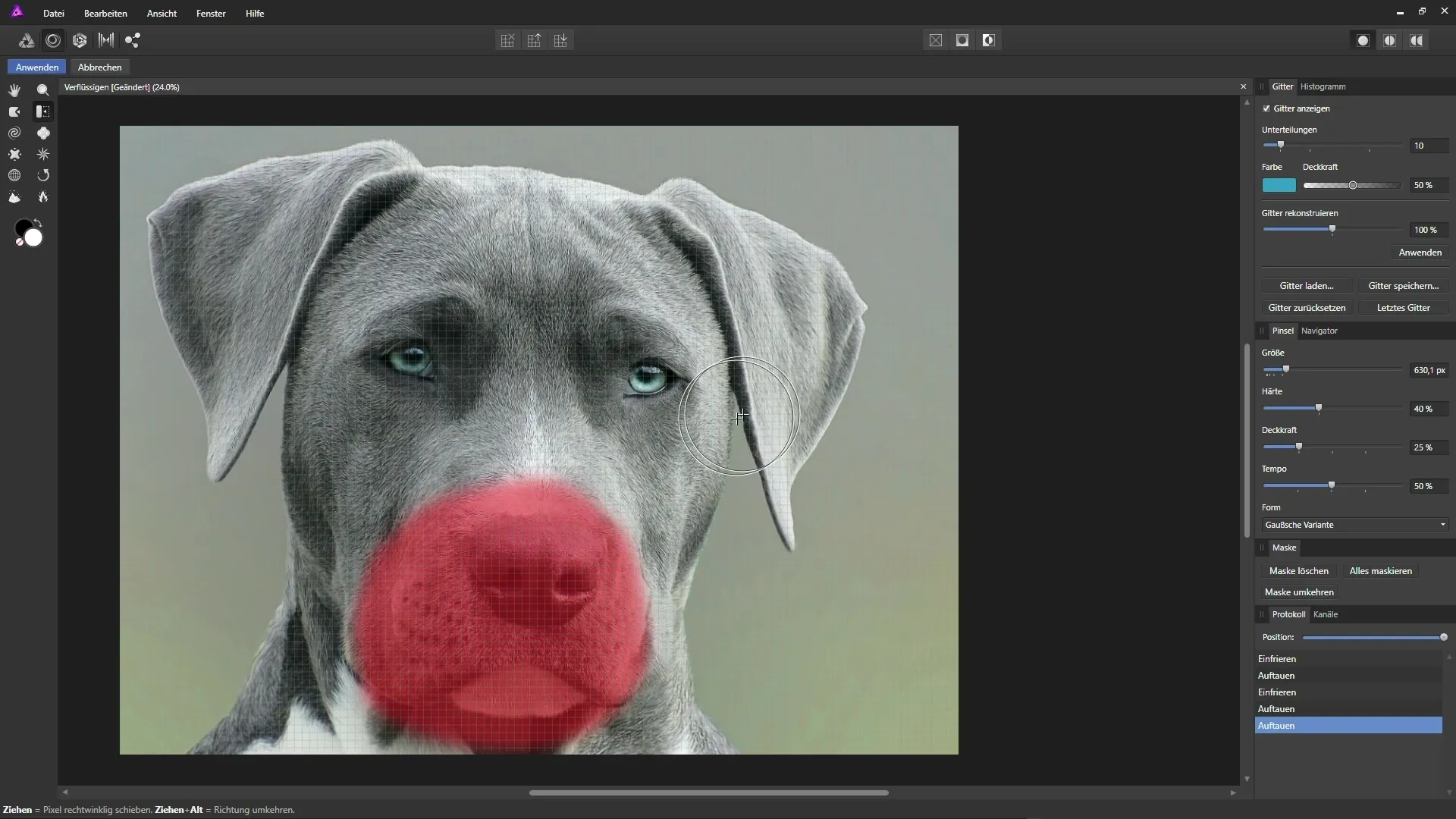
Žingsnis 7: Atlikite deformacijas
Dabar galite pradėti deformuoti savo vaizdo sritis. Pasirinkite „Stumti į kairę“ įrankį ir pradėkite judinti pikselius į norimą pusę. Nepamirškite judėti pelę lėtai, kad gautumėte geriausių rezultatų.
Žingsnis 8: Didinkite ir mažinkite
Pereikite tarp skirtingų įrankių, kad atliktumėte korekcijas. Jei norėtumėte padidinti šuns akis, naudokite konkavų deformavimo įrankį ir dirbkite atsargiai.
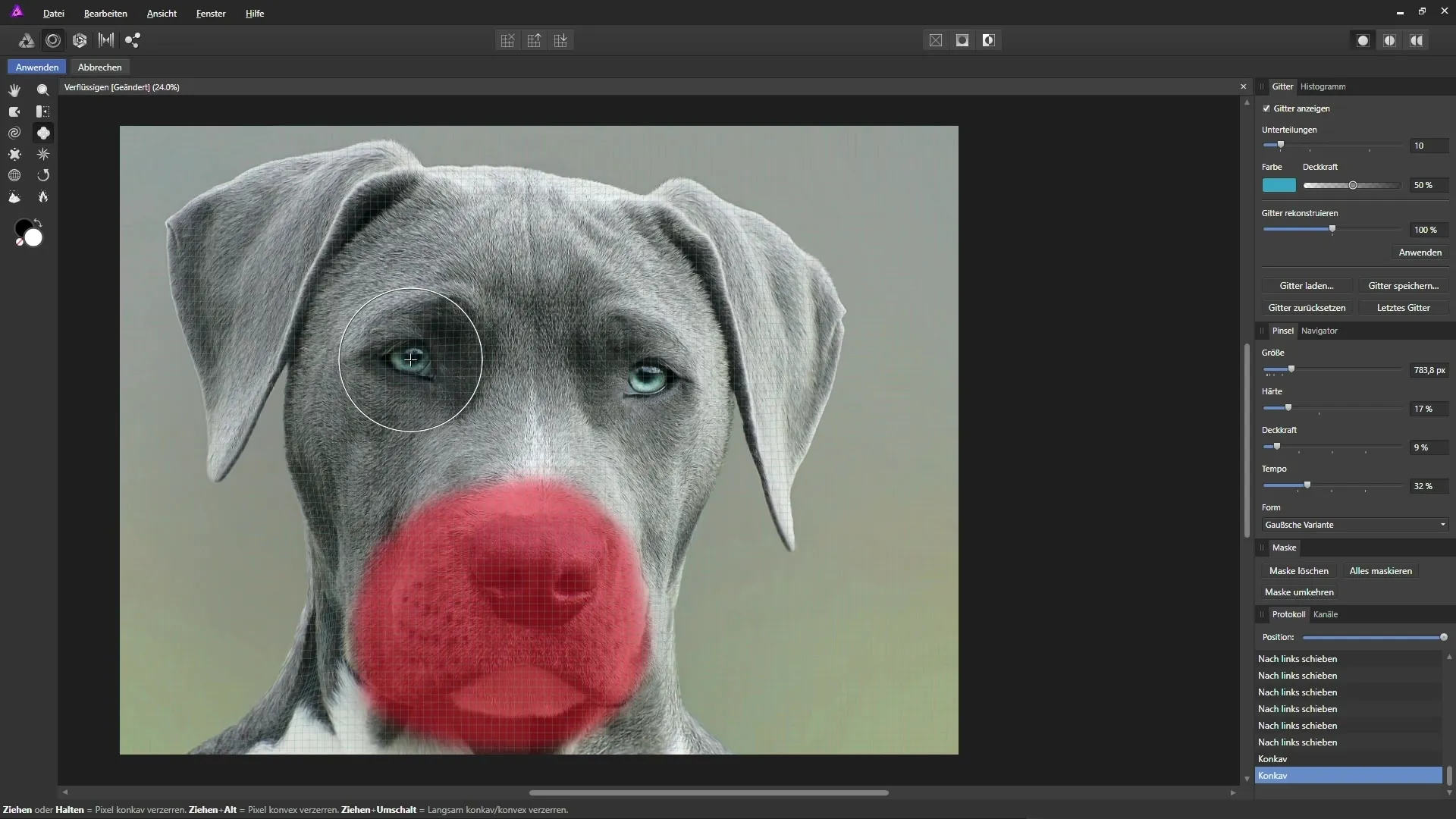
Žingsnis 9: Išsaugokite rezultatus
Kai būsite patenkintas savo korekcijomis, nepamirškite išsaugoti deformacijos tinklo. Spustelėkite „Išsaugoti tinklą“, suteikite jam pavadinimą ir išsaugokite tinklą būsimiems koregavimams.
Žingsnis 10: Taikyti pakeitimus
Kai atliksite galutines korekcijas ir būsite pasirengęs taikyti pakeitimus, spustelėkite „Taikyti“. Atminkite, kad šis žingsnis yra destruktyvus, tai reiškia, kad negalėsite atšaukti pakeitimų, kai juos pritaikysite.
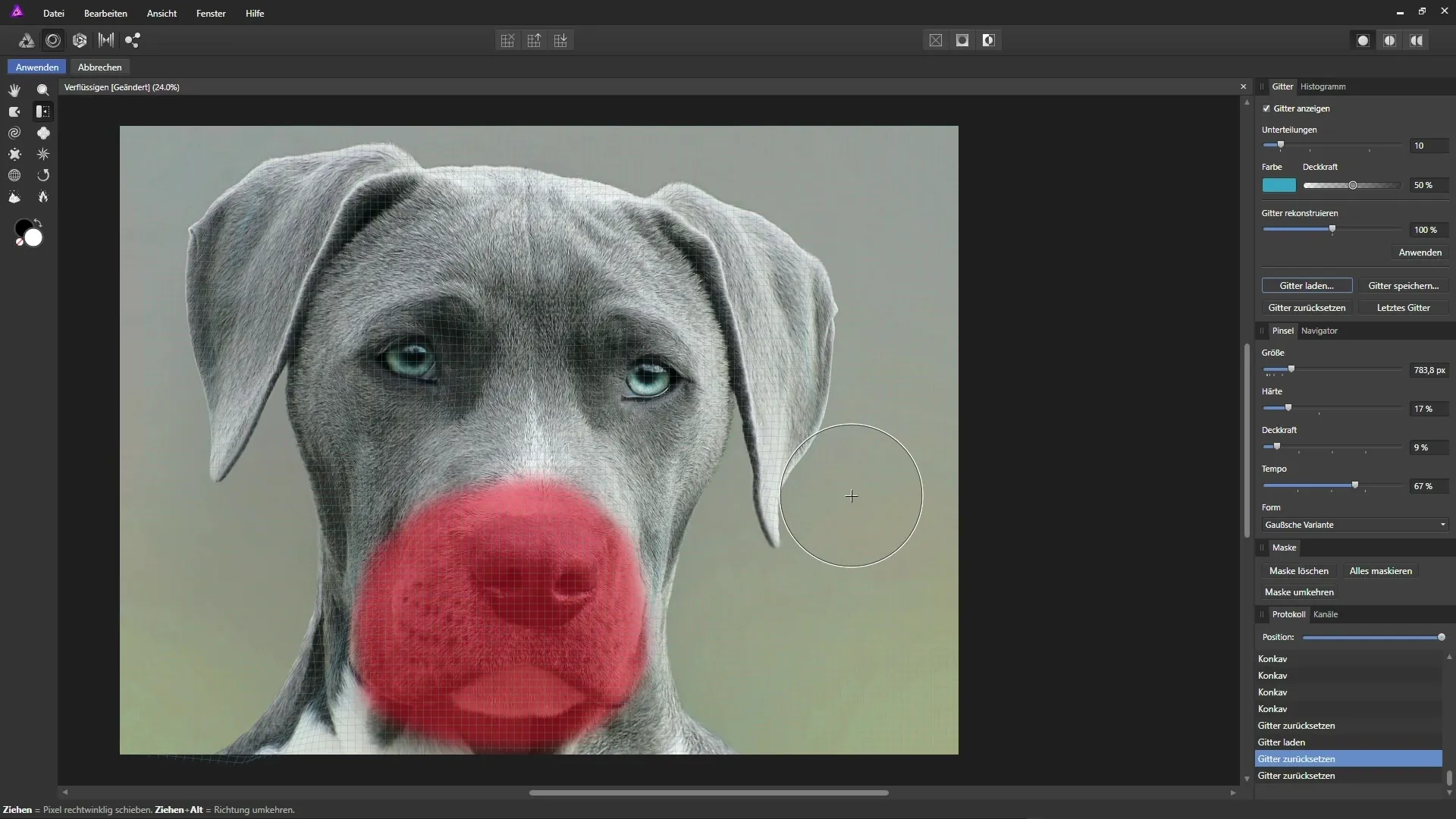
Santrauka – „Affinity Photo“ – „Liquify“ personas naudojimo instrukcija: vaizdų skystinimas
Naudodami „Liquify“ persona „Affinity Photo“ galite kūrybiškai pritaikyti ir deformuoti vaizdus. Šis vadovas suteikė pagrindinius žingsnius ir įrankius, kurių jums reikės, kad pasiektumėte įspūdingų rezultatų. Nepamirškite visada dirbti nedestruktyviai ir laiku išsaugoti savo rezultatus.
DUK
Kaip sukurti foninės plokštelės kopiją?Dešiniuoju pelės klavišu spustelėkite foninę plokštelę ir pasirinkite „Sukurti kopiją“.
Kas yra deformacijos tinklas?Tai tinklas, kuris padeda valdyti deformacijas „Liquify“ persona.
Ar galiu atšaukti pakeitimus, kai paspaudžiu „Taikyti“?Ne, kai paspausite „Taikyti“, pakeitimai taps nuolatiniais.
Kaip galiu pakeisti šepečio dydį?Naudokite slankiklius dešinėje pusėje „Liquify“ persona, kad pakeistumėte šepečio dydį.
Į ką turėčiau atkreipti dėmesį, didindamas gyvūno akis?Atminkite, kad dirbdami turėtumėte būti simetriški ir pokyčius išlaikyti natūralius.


